広告
みなさんこんにちは!
海外で頻繁にYouTubeライブ配信を行なっているリュウサイです。

最近Osmo Pocket3を購入し、YouTubeライブ配信に挑戦しましたが、うまくいかず撃沈。そこで、Osmo Pocket3を使って外で(スマホの電波)ライブ配信する方法を備忘録としてシェアします。
誰かの参考になれば嬉しいです。
Osmo Pocket3でYouTubeライブ配信する上で必要なもの
Osmo Pocket3
スマートフォン(テザリングができたらなんでもOK)
DJI MIMOアプリとクロームアプリ
※アンドロイドユーザーはこちらからアプリをダウンロードしましょう。
Osmo Pocket3をYouTubeライブ配信できるように設定していきましょう
1. Osmo Pocket3を起動しDJI MIMOアプリと接続
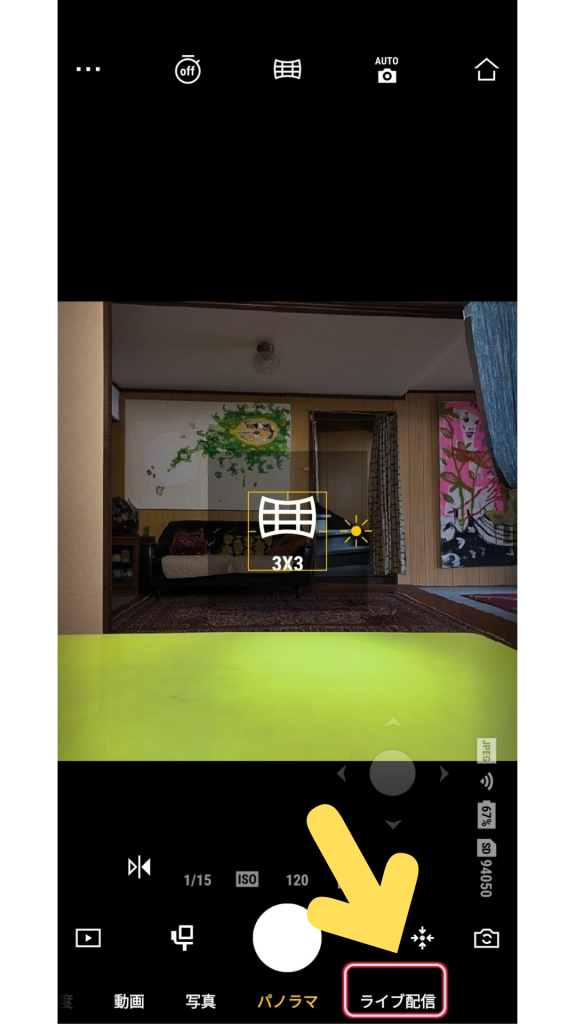
2. ライブ配信を選択し、YouTubeではなく3番目のRTMPを選択
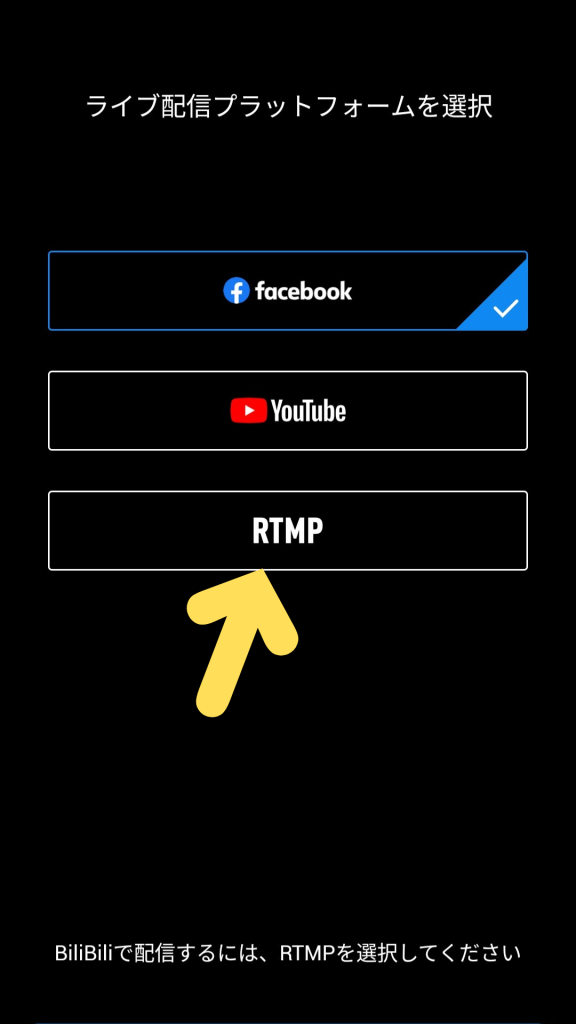
3. パーソナルホットスポット(テザリング)を使用してネットワークに接続
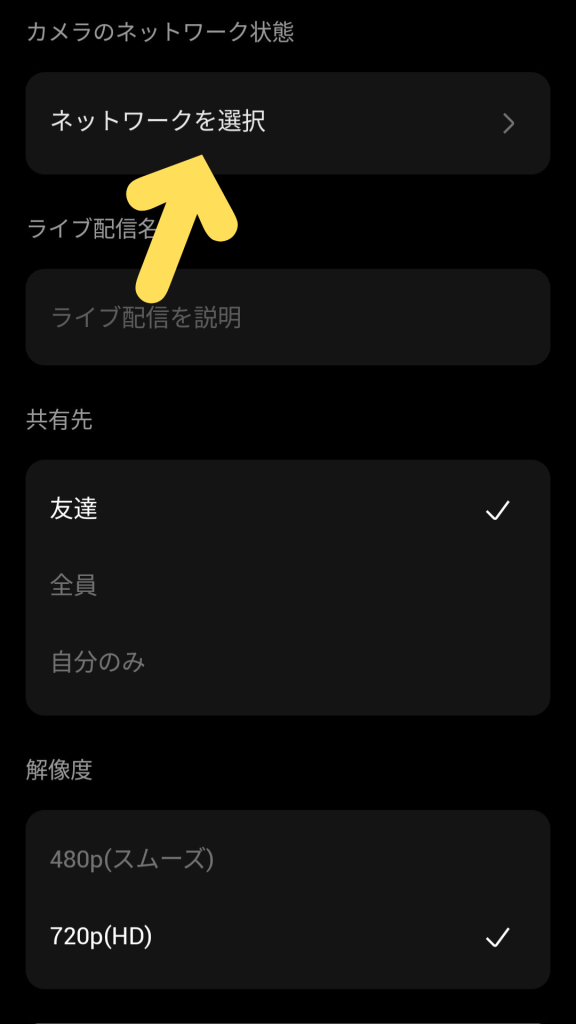
4. スマホのインターネット共有(パーソナルホットスポットまたはテザリング)を使いネットワークを選択。重要なのがインターネット共有をオンにすること
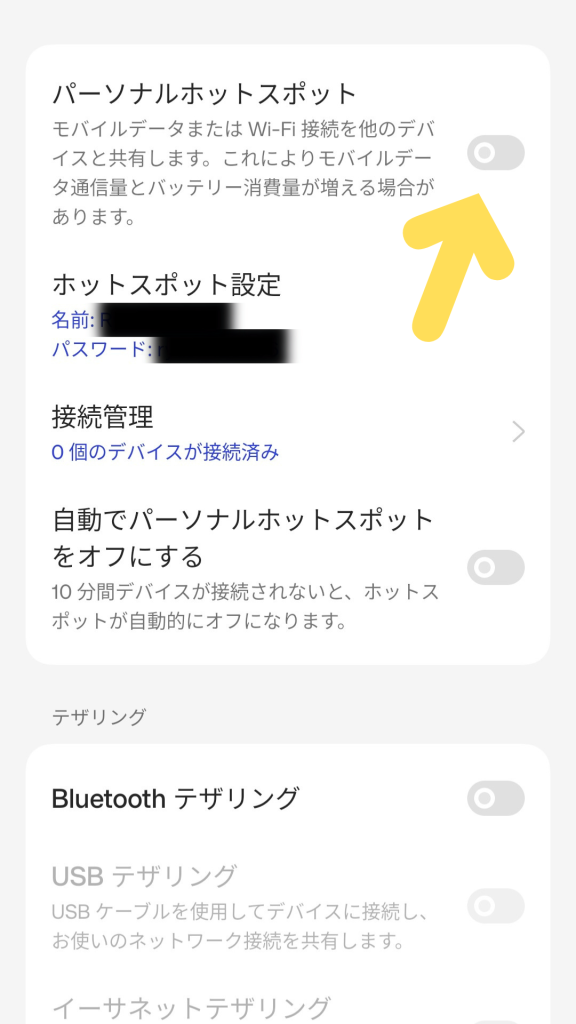
5. GoogleChromeブラウザーアプリで開いたYouTube Studio(ここ重要)でストリームURLをコピーし、DJI MIMOアプリにRTMP URLとして入力(入力の仕方は続きへ)
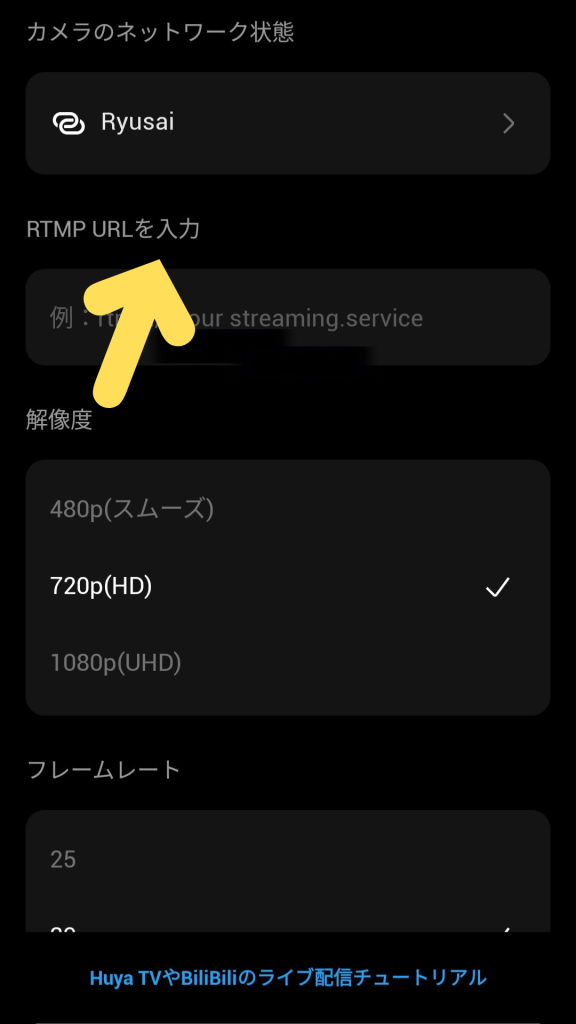
6.ここ(ライブ配信マーク)をクリックする
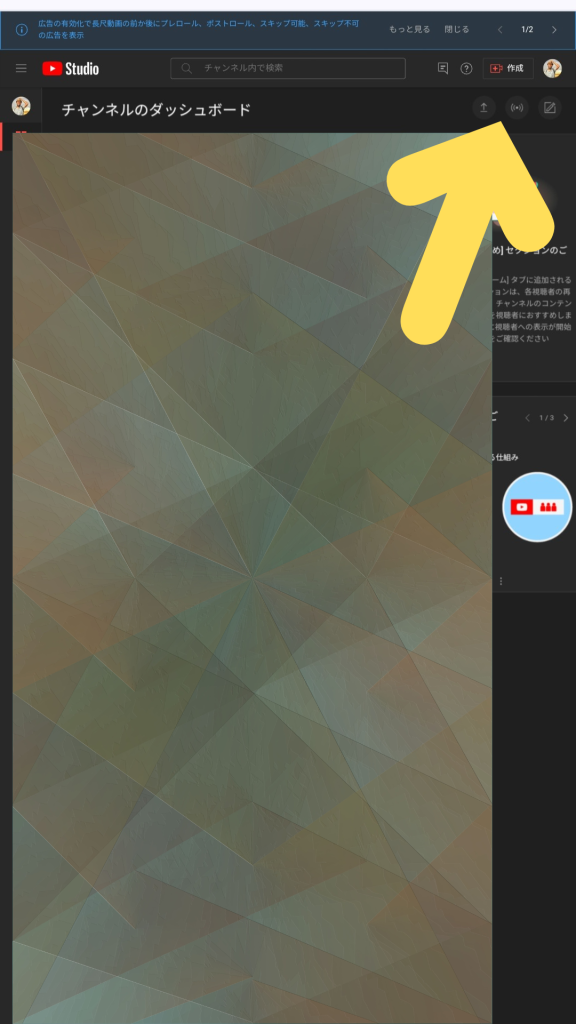
7. YouTube StudioでストリームURLをコピー
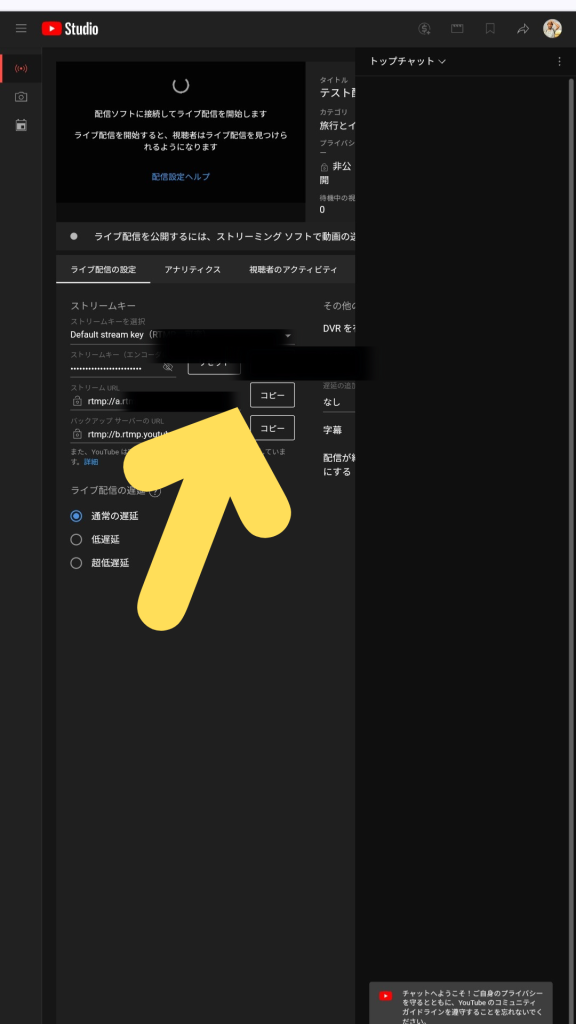
8. コピーしたストリームURLにスラッシュ( / )を入れます
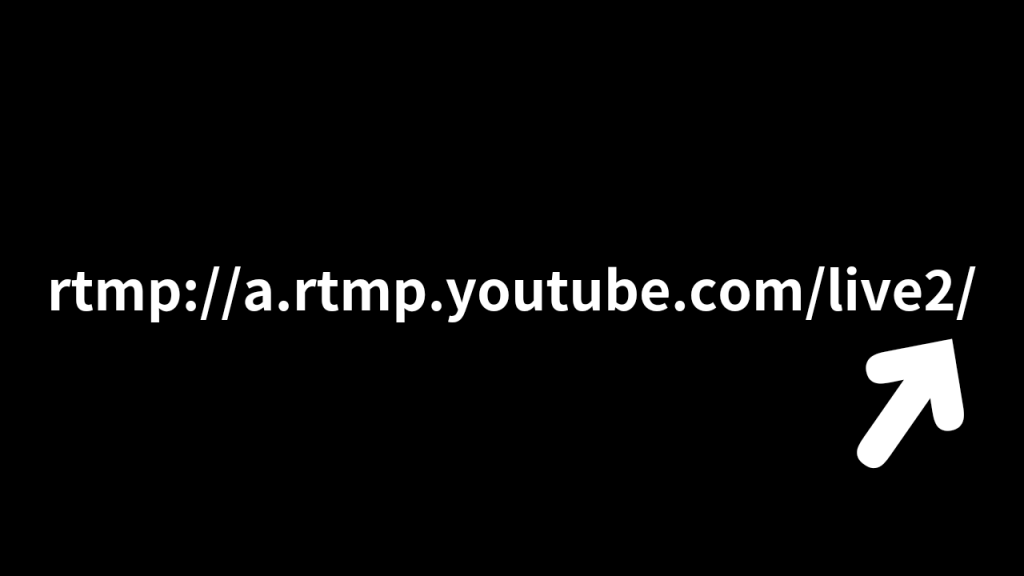
9. 続けてYouTube studioでストリームキーをコピー
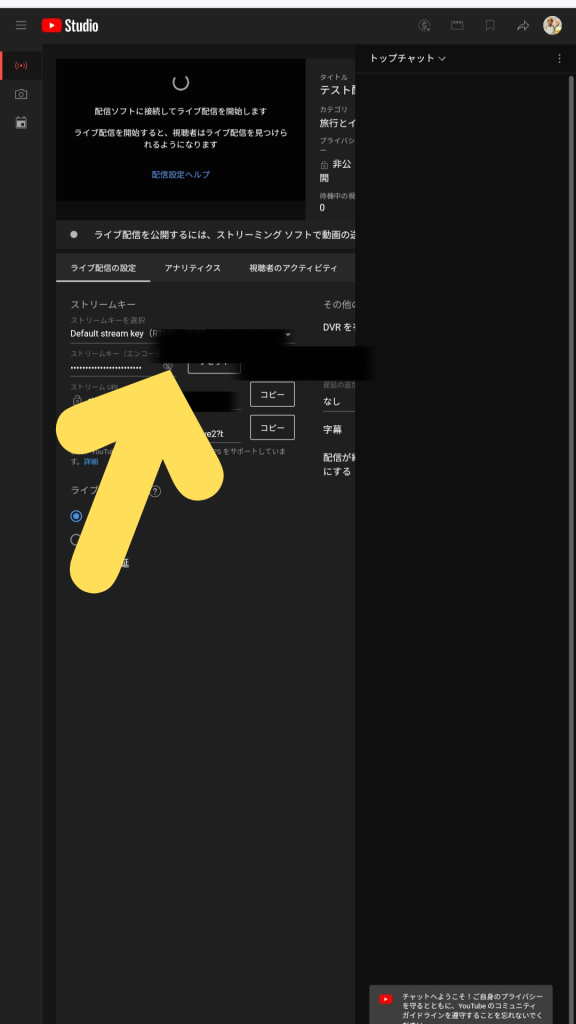
10. コピーしたストリームキーをスラッシュを入れたURLの最後に追加
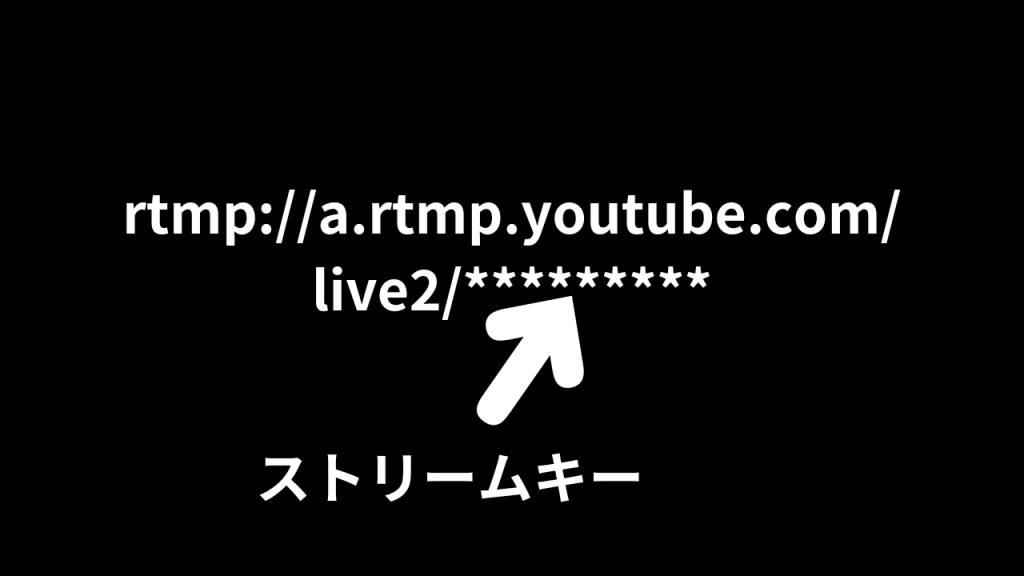
11. DJI MIMOアプリに戻り上記で作ったRTMP URLを入力する
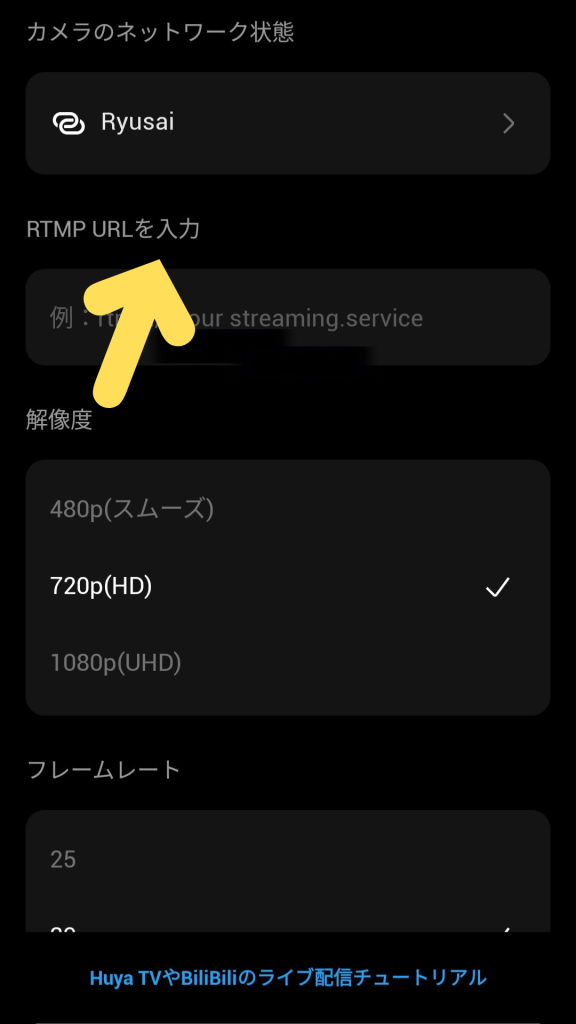
12. YouTube Studioで解像度、フレームレート、配信品質を選択しライブ配信のタイトルなどを設定
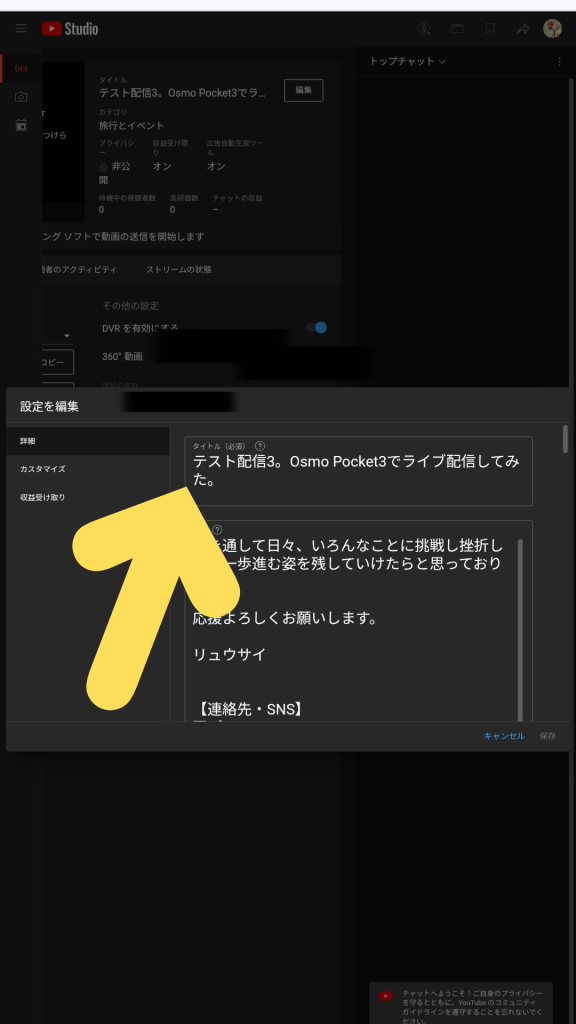
13. DJI MIMOアプリでライブ配信を開始

これでライブ配信が始まります。
終了するときはYouTube Studio右上の「ライブ配信を終了」をクリックします。
参考になると嬉しいです。
最後まで読んでくれて感謝。
もし、ちょっとでもお役にたてたと思っていただけたらSNSで紹介頂けると嬉しいです。
縁があって旅先でお会いできそうであれば、お声かけていただけたら最高に嬉しいです。
チャイでも、ご一緒しましょう!!
素敵な旅を!!
海外からLIVE配信しております。

世界全部の国を旅したいと思い27年前から旅を始めました。
インドでロックダウンにあい2年2ヶ月滞在した記録などをYouTubeに残しております。
海外の雰囲気を観て楽しんでいただけたら嬉しいです。
一緒に世界を旅したい人募集しております!!

世界全部の国を巡りたくて旅企画を随時開催しております。

バックパッカー歴27年目、インド、アフリカが好物の僕と一緒にバックパッカー的に世界を巡りませんか?

詳細はこちら
各種お問い合わせ
各種お問い合わせは下記へ。
LINEでお問い合わせ
LINEでも気軽にお問い合わせください。
こちらのほうが返信が早いかと思います。









